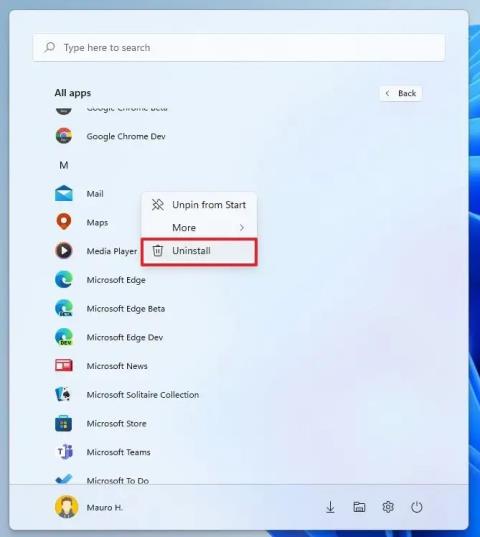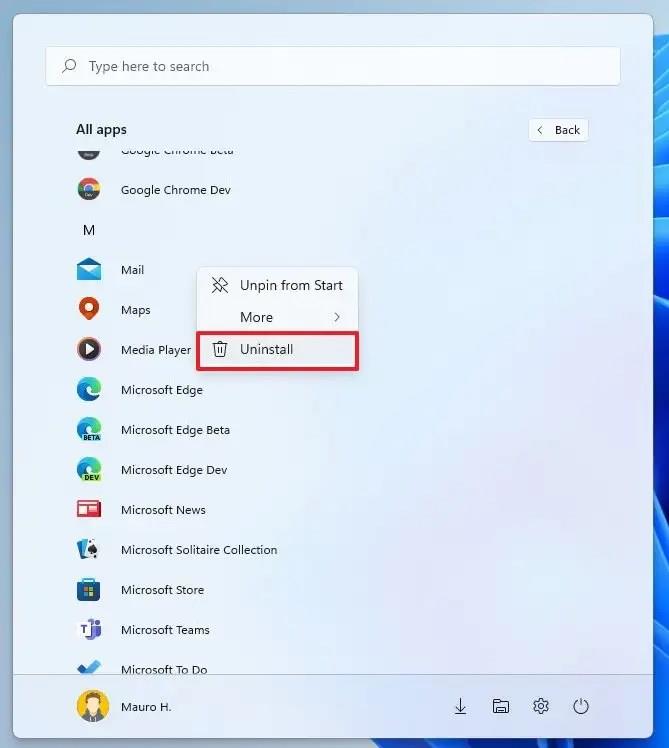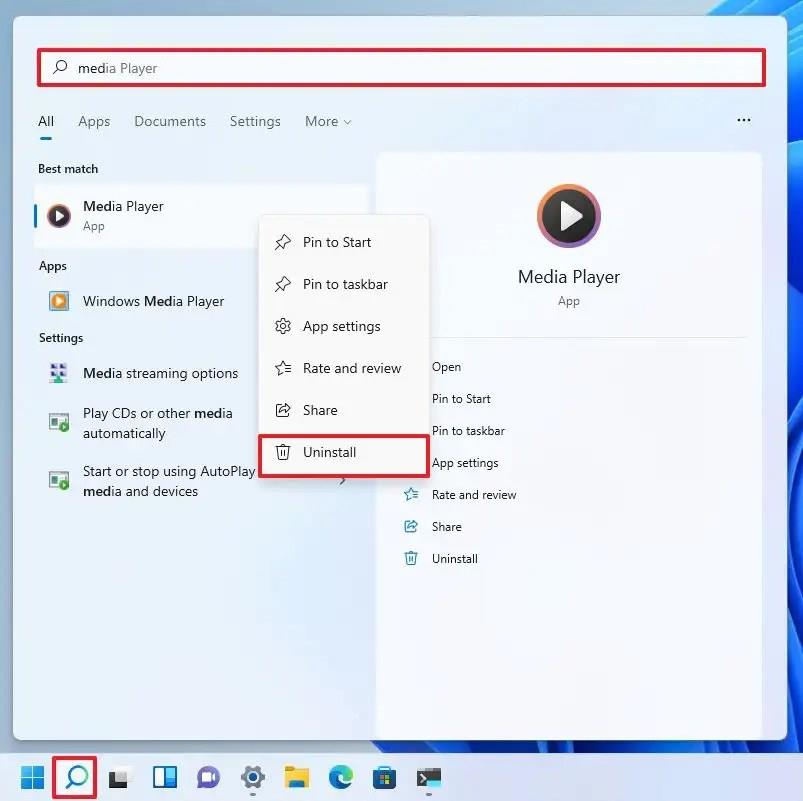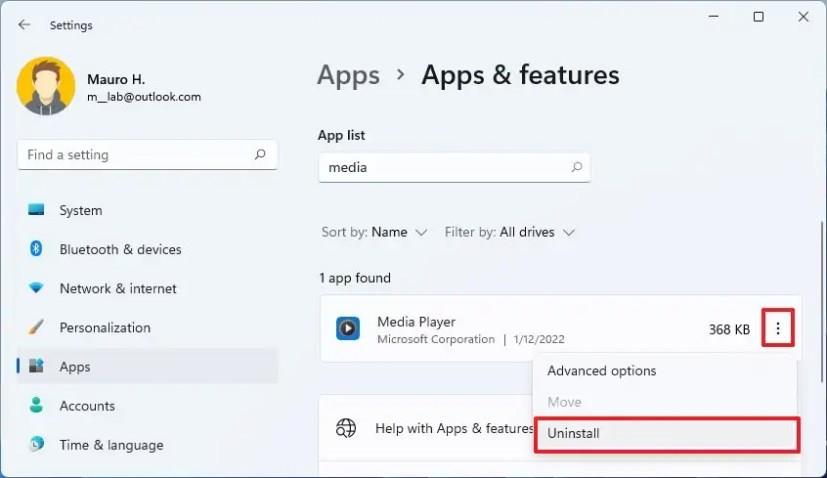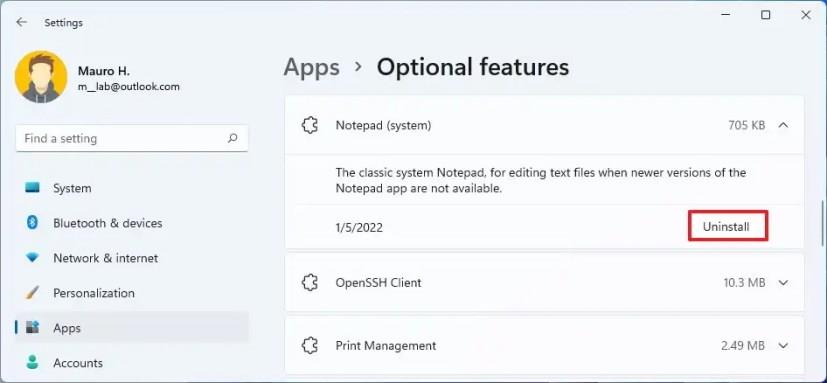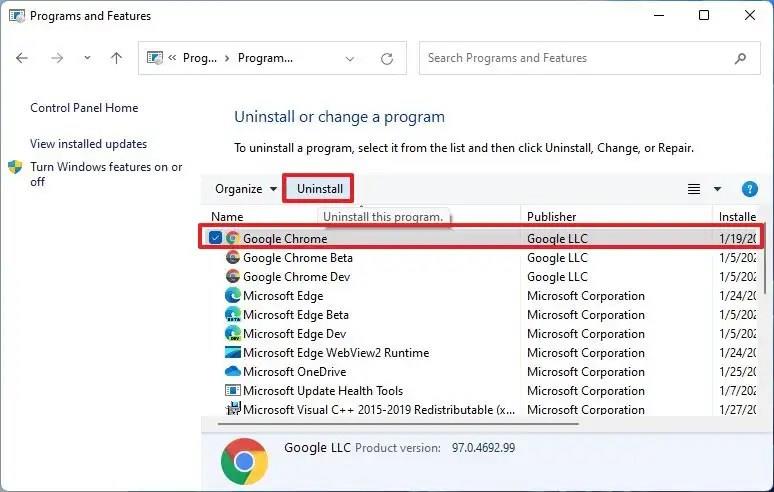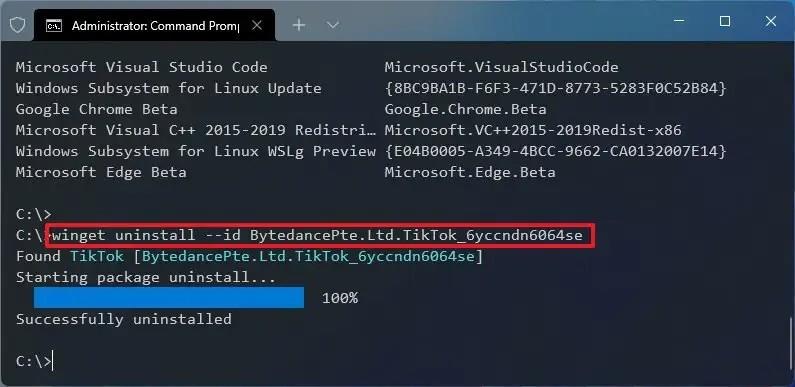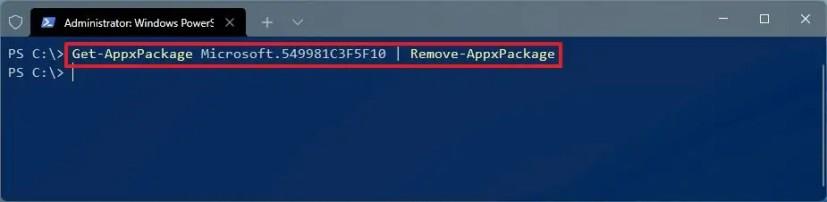Anda boleh menyahpasang apl pada Windows 11 dalam beberapa cara apabila anda tidak lagi memerlukannya, dan dalam panduan ini, kami akan menunjukkan kepada anda caranya. Walaupun ia mungkin tidak kerap berlaku, kadangkala, anda mungkin perlu mengalih keluar aplikasi daripada komputer anda. Sebagai contoh, apabila anda tidak lagi memerlukannya atau ia telah diprapasang pada komputer riba Windows 11 anda dan ingin menyahbloatkan sistem. Anda cuba mengosongkan ruang, membaiki apl dengan memasang semula, dsb.
Walau apa pun sebabnya, Windows 11 menyertakan banyak cara untuk menyahpasang aplikasi tanpa mengira jenis atau sumber menggunakan aplikasi Tetapan, menu Mula, Panel Kawalan dan juga dengan arahan menggunakan Prompt Perintah atau PowerShell.
Panduan ini akan mengajar anda beberapa cara untuk menyahpasang aplikasi pada Windows 11.
Nyahpasang apl pada Windows 11 dari Mula
Untuk menyahpasang apl pada Windows 11, gunakan langkah ini:
-
Buka Mula .
-
Klik butang Semua apl di penjuru kanan sebelah atas.
-
Klik kanan apl dan pilih butang Nyahpasang .
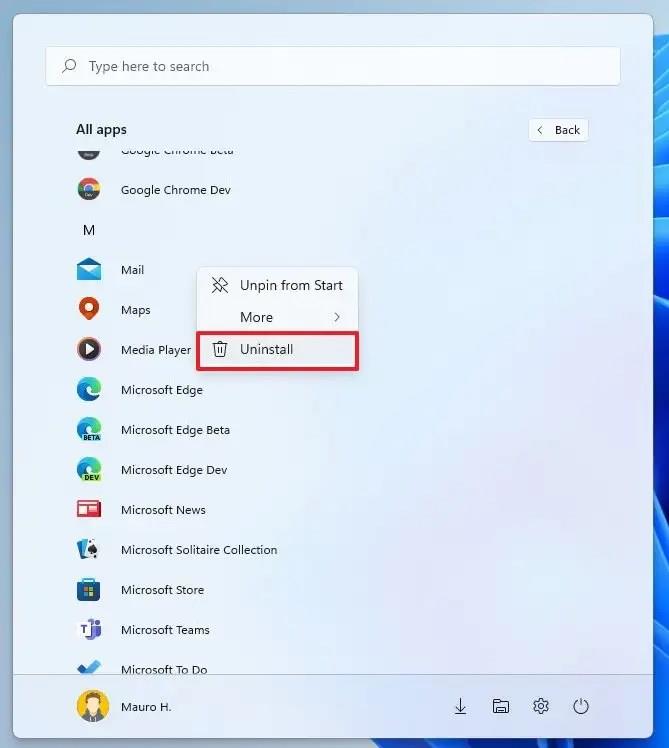
-
Klik butang Nyahpasang sekali lagi.
-
Teruskan dengan arahan pada skrin (jika berkenaan).
Sebaik sahaja anda melengkapkan langkah-langkah, aplikasi akan dialih keluar daripada komputer. Anda juga boleh mengklik kanan apl daripada bahagian "Disemat" dan pilih pilihan "Nyahpasang" untuk mengalih keluarnya.
Nyahpasang apl pada Windows 11 daripada Carian
Untuk mengalih keluar apl daripada Carian Windows, gunakan langkah ini:
-
Klik butang Carian Bar Tugas .
Petua pantas: Anda juga boleh menggunakan kekunci Windows + S papan kekunci untuk membuka Carian Windows.
-
Cari aplikasi.
-
Klik kanan apl dan pilih butang Nyahpasang .
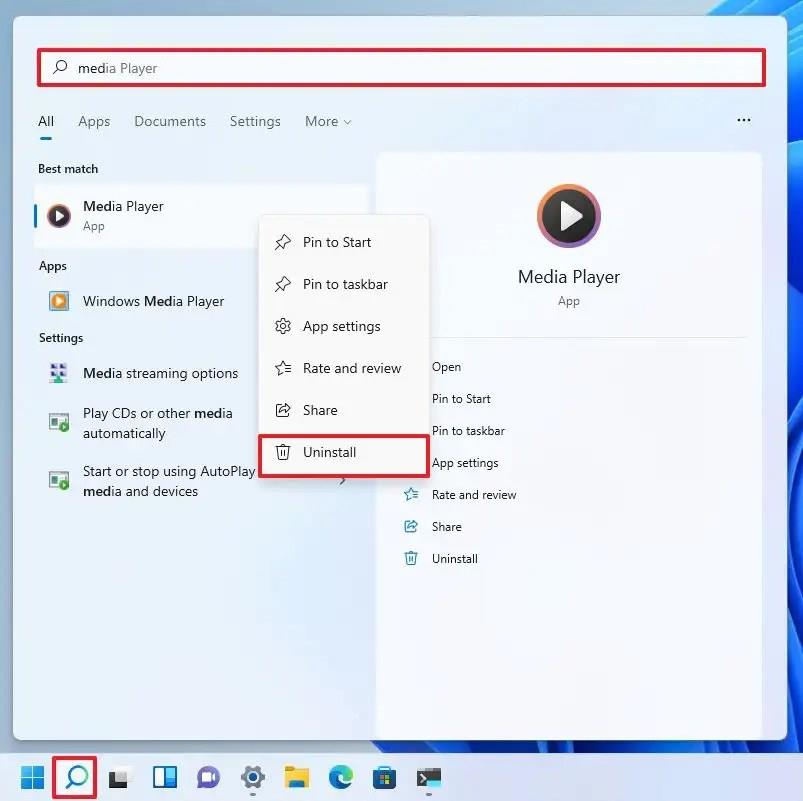
-
Klik butang Nyahpasang sekali lagi.
-
Teruskan dengan arahan pada skrin (jika berkenaan).
Selepas anda melengkapkan langkah-langkah, program akan dialih keluar daripada komputer anda.
Nyahpasang apl pada Windows 11 daripada Tetapan
Untuk mengalih keluar apl Windows 11 daripada apl Tetapan, gunakan langkah ini:
-
Buka Tetapan .
-
Klik pada Apl .
-
Klik halaman Apl & ciri dari sebelah kanan.
-
Di bawah bahagian "Senarai apl", pilih apl untuk dialih keluar.
-
Klik butang menu (tiga titik) di sebelah kanan dan pilih butang Nyahpasang .
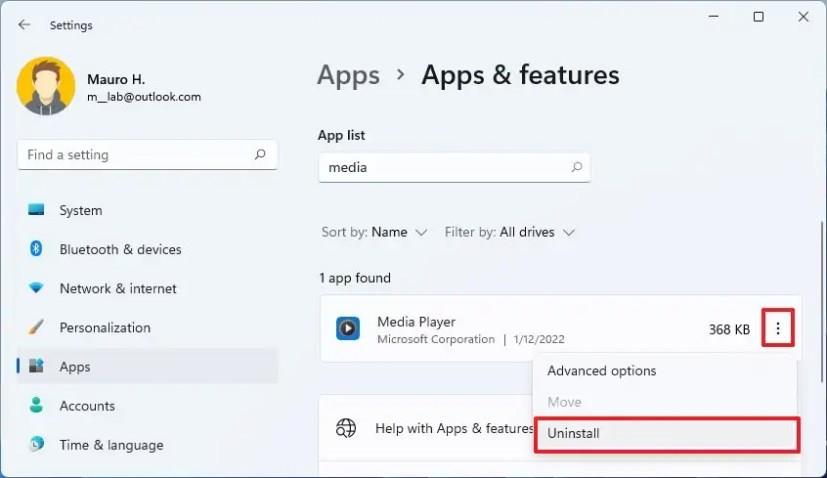
-
Klik butang Nyahpasang sekali lagi.
-
Teruskan dengan arahan pada skrin (jika berkenaan).
Sebaik sahaja anda melengkapkan langkah-langkah tersebut, apl itu tidak lagi tersedia pada Windows 11.
Nyahpasang apl pada Windows 11 daripada Ciri Pilihan
Anda juga boleh mengalih keluar apl terbina dalam pada Windows 11 yang dikenali sebagai "ciri pilihan" atau "ciri atas permintaan", sesetengah daripadanya termasuk apl seperti Notepad, Paint, WordPad, Windows Media Player dan banyak lagi.
Untuk mengalih keluar apl pilihan pada Windows 11, gunakan langkah ini:
-
Buka Tetapan .
-
Klik pada Apl .
-
Klik halaman Ciri pilihan dari sebelah kanan.
-
Di bawah bahagian "Ciri yang dipasang", pilih apl untuk dialih keluar.
-
Klik butang Nyahpasang .
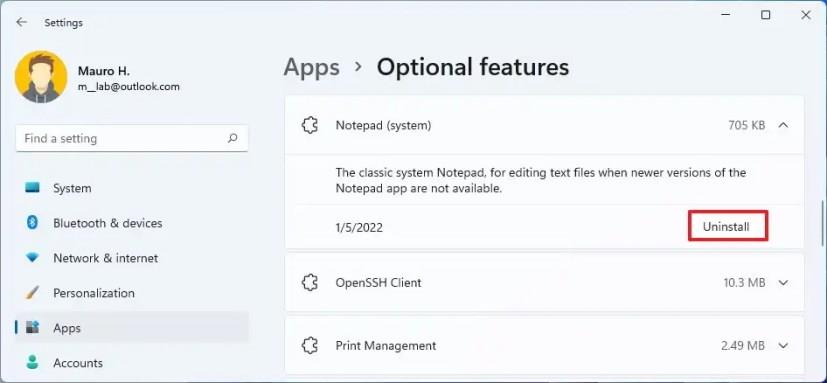
Selepas anda melengkapkan langkah, apl itu tidak lagi tersedia pada Windows 11.
Nyahpasang apl pada Windows 11 daripada Panel Kawalan
Untuk menyahpasang program desktop pada Windows 11 daripada Panel Kawalan, gunakan langkah berikut:
-
Buka Panel Kawalan .
-
Di bawah bahagian "Program", klik pilihan Nyahpasang program.

-
Pilih aplikasi dan klik butang Nyahpasang untuk mengalih keluarnya daripada Windows 11.
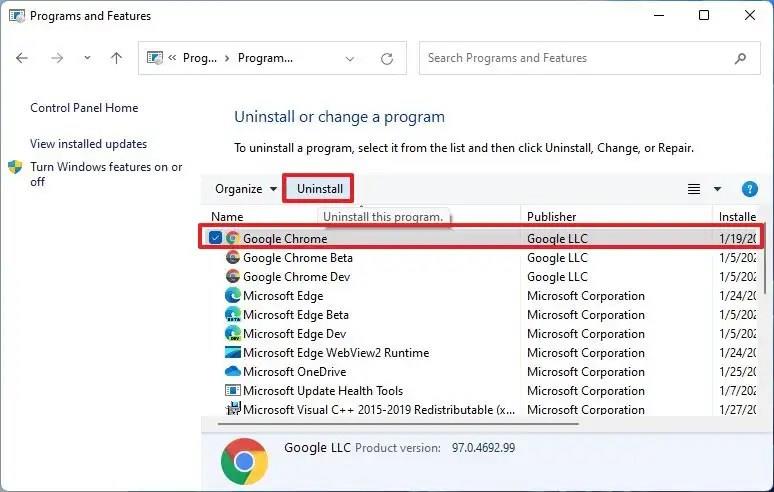
-
Teruskan dengan arahan pada skrin (jika berkenaan).
Sebaik sahaja anda melengkapkan langkah-langkah, aplikasi akan dinyahpasang. Walau bagaimanapun, menggunakan kaedah ini, anda hanya boleh mengalih keluar aplikasi win32. Anda tidak boleh menyahpasang apl moden daripada Microsoft Store. Juga, dalam keluaran masa depan Windows 11, Microsoft merancang untuk mengalih keluar pengalaman ini memihak kepada pilihan aplikasi Tetapan.
Nyahpasang apl pada Windows 11 daripada Command Prompt
Untuk menyahpasang apl daripada Command Prompt, gunakan langkah ini:
-
Buka Mula .
-
Cari Prompt Perintah , klik kanan pada hasil teratas dan klik pilihan Jalankan sebagai pentadbir .
-
Taip arahan berikut untuk menyenaraikan semua aplikasi yang dipasang pada Windows 11 dan tekan Enter :
senarai winget
-
Taip arahan berikut untuk menyahpasang aplikasi dan tekan Enter :
winget uninstall --id APP-ID
Dalam arahan, tukar APP-ID untuk "Id" apl. Sebagai contoh, arahan ini mengalih keluar aplikasi TikTok:
nyahpasang winget --id BytedancePte.Ltd.TikTok_6yccndn6064se
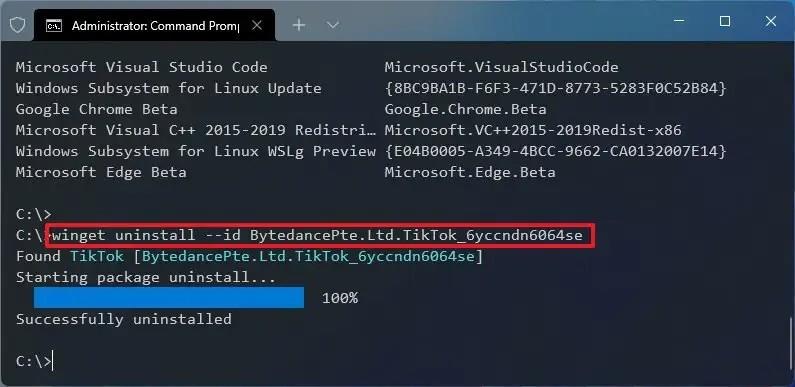
-
Teruskan dengan arahan pada skrin (jika berkenaan).
Sebaik sahaja anda melengkapkan langkah, aplikasi tradisional atau moden akan dialih keluar sepenuhnya daripada Windows 11.
Walaupun panduan ini menunjukkan kepada anda beberapa cara untuk menyahpasang apl, sesetengah aplikasi akan menyertakan pilihan "Nyahpasang" dalam folder yang dibuat dalam menu Mula. Sesetengah yang lain ialah apl kendiri yang tidak mendaftar dengan sistem dan anda boleh mengalih keluarnya dengan hanya memadamkan folder.
Nyahpasang apl pada Windows 11 daripada PowerShell
Walaupun anda boleh mengalih keluar kebanyakan apl daripada apl Tetapan, sesetengah apl terbina dalam seperti Cortana, Kamera, Jam, Dapatkan Bantuan dan lain-lain tidak mempunyai pilihan nyahpasang, tetapi anda masih boleh menggunakan PowerShell untuk mengalih keluar apl tersebut.
Untuk menyahpasang apl menggunakan arahan PowerShell pada Windows 11, gunakan langkah ini:
-
Buka Mula .
-
Cari PowerShell , klik kanan pada hasil teratas dan klik pilihan Jalankan sebagai pentadbir .
-
Taip arahan berikut untuk melihat semua aplikasi yang dipasang dan tekan Enter :
Dapatkan-AppxPackage | pilih Nama, PackageFamilyName
Jika anda ingin melihat semua aplikasi Windows 11 yang dipasang pada komputer, taip arahan berikut dan tekan Enter :
Dapatkan-AppxPackage -AllUsers | pilih Nama, PackageFamilyName
Perintah itu akan mengembalikan senarai panjang apl, yang boleh menjadi sangat menggembirakan, tetapi anda perlu melakukan ini untuk mengetahui nama apl yang ingin anda nyahpasang. Sebagai contoh, jika anda ingin menyahpasang apl Kamera , anda akan melihat bahawa nama sistem ialah "Microsoft.WindowsCamera" dalam penyenaraian.
-
Taip arahan berikut untuk menyahpasang aplikasi dan tekan Enter :
Dapatkan-AppxPackage PROGRAM-NAME | Remove-AppxPackage
Dalam arahan, pastikan anda menggantikan PROGRAM-NAME dengan nama sebenar aplikasi seperti yang disenaraikan dalam langkah di atas. Sebagai contoh, arahan ini menyahpasang Cortana pada Windows 11:
Dapatkan-AppxPackage Microsoft.549981C3F5F10 | Remove-AppxPackage
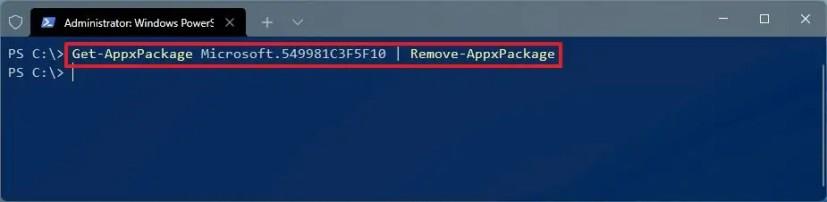
Selepas anda melengkapkan langkah, apl itu tidak lagi tersedia pada komputer, tetapi anda sentiasa boleh memasangnya semula menggunakan Gedung Microsoft.
Menggunakan kaedah ini, anda hanya boleh mengalih keluar apl Microsoft, anda tidak boleh mengalih keluar apl pihak ketiga seperti Google Chrome. Untuk apl pihak ketiga, anda mungkin boleh menggunakan alat Pengurus Pakej Windows, apl Tetapan dan Panel Kawalan.